
Inhaltsverzeichnis:
- Autor John Day [email protected].
- Public 2024-01-30 07:17.
- Zuletzt bearbeitet 2025-01-23 12:52.
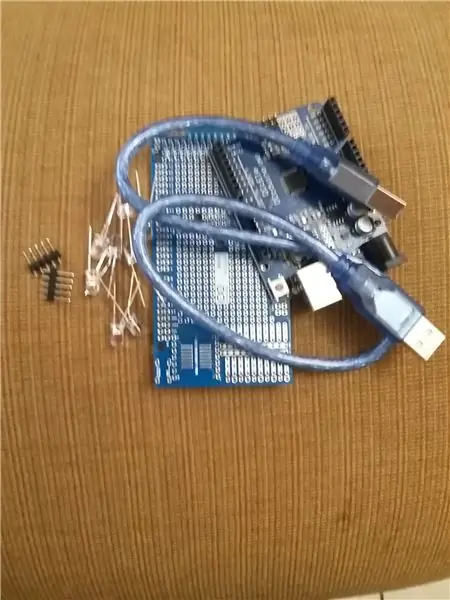

8 Bit Arduino Binary Counter van count von 0 bis 255. Dieses Projekt ist ein Zähler mit 8 LEDs zum Anschluss an Arduino Pin 5, 3, 4, 7, 10, 11, 12 & 13, so dass er von rechts nach links zählt Generieren von Codes von Null bis 255.
Schritt 1: Stückliste

Was wirst du brauchen:
1-Arduino Uno R3
1-PCB Arduino Mega
1-USB-B-zu-USB-A-Kabel
8x5mm LED
2x5 Pin-Array für Arduino
Lötkolben
Lötrolle
Vielleicht ein kleiner Draht # 22
Schritt 2: Schematische Darstellung
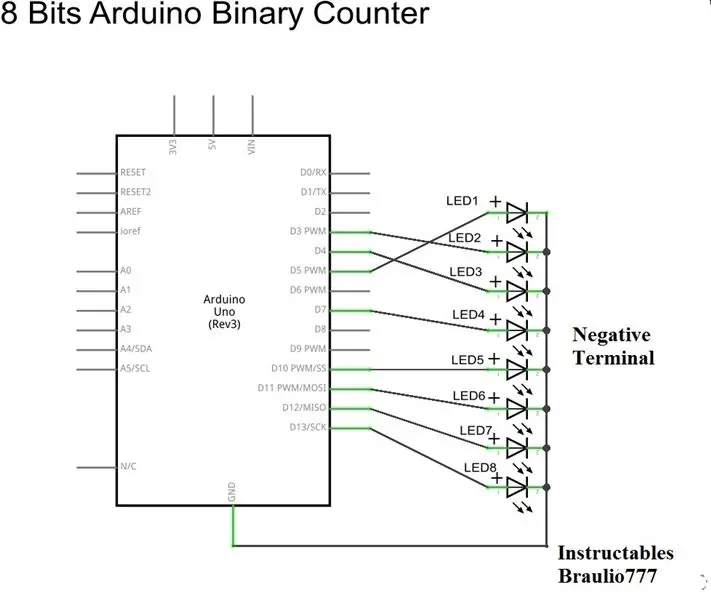
Überprüfen Sie sorgfältig die schematische Darstellung Ihres Projekts.
Schritt 3: Einfügen des Arrays von Pins


Stecken Sie das Array von Pins in die Arduino-Löcher, sie sollten in die Pins 3. 4, 5, 6, 7 und die Pins 10, 11, 12, 13, GND eingesetzt werden.
Schritt 4: Löten Sie die Pins

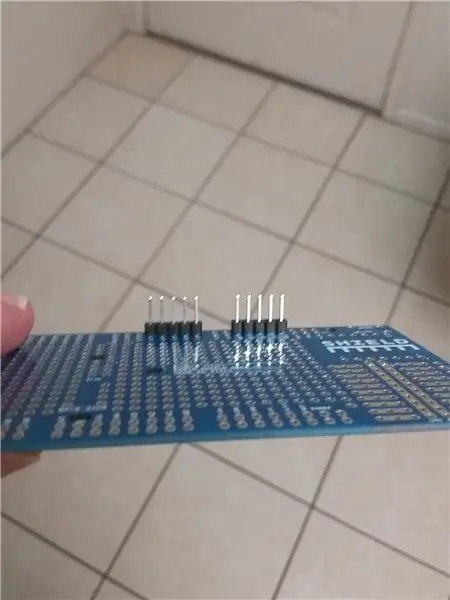
Sobald die Pins eingefügt sind, fahren Sie mit dem Löten fort.
Schritt 5: Installation der LEDs



Sie können die LEDs nach Belieben installieren, aber dies war das Array, das Sie für das Projekt erstellt haben. Ich habe sogar ein wenig Draht # 22 verwendet, um ein Paar Verbindungen herzustellen. Es kann auf den Fotos geschätzt werden. Beachten Sie, dass Sie GND indirekt verwenden können, um die gemeinsamen Kathodenpins zu verbinden, ohne selbst auf dem Pin GND mit Arduino Lötmittel zu verwenden.
Schritt 6: Abschluss des Projekts




Fügen Sie das Projekt in die Arduino-Pins Ihres Projekts ein. Wenn Sie dieses Projekt genau verfolgen, besuchen Sie:
Laden Sie dann den Code hoch unter:
Sie nehmen die Änderungen jedoch nur gemäß Ihren eigenen verwendeten Pins vor.
Empfohlen:
Schrittzähler - Micro:Bit: 12 Schritte (mit Bildern)

Schrittzähler - Micro:Bit: Dieses Projekt wird ein Schrittzähler sein. Wir werden den Beschleunigungssensor verwenden, der im Micro:Bit eingebaut ist, um unsere Schritte zu messen. Jedes Mal, wenn das Micro:Bit wackelt, addieren wir 2 zur Zählung und zeigen sie auf dem Bildschirm an
Arduino-Programmierung über das Handy -- Arduinodroid -- Arduino-Ide für Android -- Blinzeln: 4 Schritte

Arduino-Programmierung über das Handy || Arduinodroid || Arduino-Ide für Android || Blink: Bitte abonnieren Sie meinen Youtube-Kanal für weitere Videos…… Arduino ist ein Board, das direkt über USB programmiert werden kann. Es ist sehr einfach und günstig für College- und Schulprojekte oder sogar für Produktprototypen. Viele Produkte bauen zunächst darauf für i
Micro:bit Zauberstab! (Anfänger): 8 Schritte (mit Bildern)

Micro:bit Zauberstab! (Anfänger): Während es für uns nicht-magische Menschen etwas schwierig ist, Objekte mit unseren Gedanken, Worten oder Zauberstäben schweben zu lassen, können wir Technologie verwenden, um (im Grunde) die gleichen Dinge zu tun! Dieses Projekt verwendet zwei micro:bits, a ein paar kleine elektronische Teile und einige Alltagsgegenstände
Micro:bit Zauberstab! (Mittelstufe): 8 Schritte

Micro:bit Zauberstab! (Mittelstufe): "Jede ausreichend fortgeschrittene Technologie ist von Magie nicht zu unterscheiden." (Arthur C. Clarke). Verdammt ja, das ist es! Worauf warten wir noch, nutzen wir die Technologie, um unsere eigene Art von Magie zu erschaffen! Dieses Projekt verwendet zwei micro:bit-Mikrocontroller, eine
Winziger Micro:bit-Roboter - Teil 1: 7 Schritte

Tiny Micro:bit Robot - Teil 1: Ich fand kleine Roboter immer großartig und es wäre ideal, einen mit dem kostengünstigen Microbit zu erstellen. Ich wollte einen Roboter entwickeln, der keine vorgefertigten IO-Boards verwendet, wie ich es in der Vergangenheit verwendet habe, um Motoren anzutreiben oder Sensoreingänge zu erhalten, ich möchte
